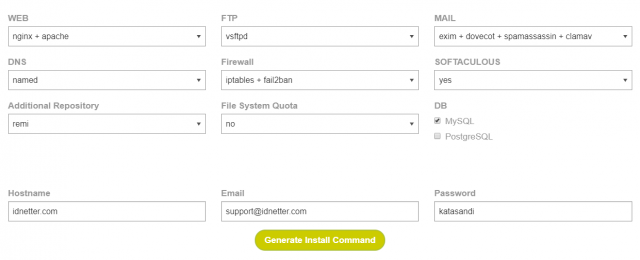Panduan install VestaCP di Linux server, mudah. Kita akan membuktikannya pada tutorial kali ini yang hanya beberapa langkah saja.
Operasi sistem
Pada situs resminya VestaCP bisa diinstall pada operasi sitem Linux, RHEL/CentOS, Debian dan Ubuntu, saya sendiri belum pernah mencoba install pada distro Linux lokal maupun FreeBSD.
Minimal system reqruitmens
- RAM : 512MB
- HDD : 20GB
- CPU : 1Ghz
Fitur VestaCP
Fiturnya ciamik, super lengkap, semua dikemas dalam web interface yang sederhana dan didesain ringan, diantaranya:
- DNS
- Mendukung SSL Let’s Encrypt
- Softaculous (Berbayar) *
- Firewall
- selengkapnya
Diketahui VestaCP merupakan contol panel gratis untuk mengelola server, ringan dan tanpa membutuhkan lisensi untuk menginstallnya, kecuali Anda butuh SFTP Chroot. Sebelum melanjutkan install VestaCP mungkin anda tertarik untuk membaca: Cara mengganti hostname Linux.
Ada dua cara install VestaCP di Linux server, yakni:
1. Basic install
# Konek ke server via SSH
Login sebagai root via SSH (untuk windows pakai Putty), sementara untuk Linux dan Mac ssh [email protected]
# Download script instalasi VestaCP
curl -O http://vestacp.com/pub/vst-install.shJika error, artinya curl belum terinstall, silahkan install terlebih dahulu,
untuk RHEL/CentOS
yum install curluntuk Debian, Ubuntu
apt-get install curl
# Jalankan script
bash vst-install.shHasilnya:
Vesta Control Panel
Following software will be installed on your system:
- Nginx Web Server
- Apache Web Server (as backend)
- Bind DNS Server
- Exim mail server
- Dovecot POP3/IMAP Server
- MySQL Database Server
- Vsftpd FTP Server
- Softaculous Plugin
- Iptables Firewall + Fail2Ban
Would you like to continue [y/n]:Ketik y kemudian Enter
Tampilan selanjutnya, memasukkan alamat email
Please enter admin email address: [email protected]
kemudian masukkan hostname/domain Anda
Please enter FQDN hostname [idnetter.com]: idnetter.com
Installasi diperkirakan memakan waktu 15 menit, tapi dalam eksperimen saya, saat instalasi VestaCP hanya dibutuhkan waktu kurang lebih 4 menit saja, dimana spek VPS dengan RAM 512MB, 15GB SSD, 1 CPU.
Ok, setelah berhasil akan tampil detail akun VestaCP Anda, seperti di bawah ini:
Congratulations, you have just successfully installed Vesta Control Panel
https://xxx.xxx.xxx.xxx:8083
username: admin
password: zw5W60Zayxe
We hope that you enjoy your installation of Vesta. Please feel free to contact us anytime if you have any questions.
Thank you.
--
Sincerely yours
vestacp.com team
Untuk mengakses VestaCP dari keterangan di atas sudah jelas, yakni VestaCP menggunakan port 8083, jadi, arahkan browser ke https://ipserver:8083.
Pada awalnya anda akan diarahkan ke protokol https, dan mendapati pesan error karena SSL tidak valid. Tapi tidak masalah, jadi, skip dan proses saja.
Lakukan login, dan selamat, Anda akan mendapati halaman yang Anda idamkan selama ini, VestaCP!
2. Advanced install settings
Cara yang kedua ini, jika Anda ingin sekaligus install software lain/tambahan atau bahkan mengurangi paket software default VistaCP, maka Anda bisa melakukan custom install. Caranya kunjungi situs VestaCP kemudian sesuaikan dengan kebutuhan, contoh seperti gambar di bawah ini:
Setelah selesai custom config, klik button Generate Install Command, dan Anda akan mendapatkan script instan guna untuk instalasi VestaCP untuk server Anda. Contoh seperti berikut, saya menambahkan Spam Assassin dan clamAV pada VestaCP:
# Connect to your server as root via SSH
ssh [email protected]
# Download installation script
curl -O http://vestacp.com/pub/vst-install.sh
# Run it
bash vst-install.sh --nginx yes --apache yes --phpfpm no --named yes --remi yes --vsftpd yes --proftpd no --iptables yes --fail2ban yes --quota no --exim yes --dovecot yes --spamassassin yes --clamav yes --softaculous yes --mysql yes --postgresql no --hostname idnetter.com --email [email protected] --password katasandiUntuk cara yang kedua ini saya rasa Anda tahu apa yang harus dilakukan selanjutnya.
Selamat mencoba.
Jika Anda sibuk, mungkin Anda butuh jasa install VestaCP untuk VPS Anda. Kontak WA: 0812 3500 8433